没有启动服务器服务,小编教你怎样解决没有启动服务器服务
当遇到xp系统提示说“没有启动服务器服务”这个样子的情况时,我们应该要怎样才能将出现没有启动服务器服务的情况给解决好呢?其实吧!解决这个问题的方法不复杂,反而还挺容易操作的呢?小伙伴快来小编在下边给你们分享的详细操作方法吧。
我们在日常使用电脑的过程当中,常常都会遇到不是这样就是那样子的问题,可尽管如此吧,我们大家依然都还是能够找到办法将问题给解决掉。所以今天小编就来给小伙伴们说说win xp系统出现没有启动服务器服务的解决方法。
一、故障现象:
1、使用鼠标右键点击桌面上的我的电脑图标→管理。

解决步骤图-1
2、计算机管理→本地用户和组→账户。

没有启动服务器服务图-2
3、双击当前账户→隶属于→弹出出错讯息:没有启动服务器服务。
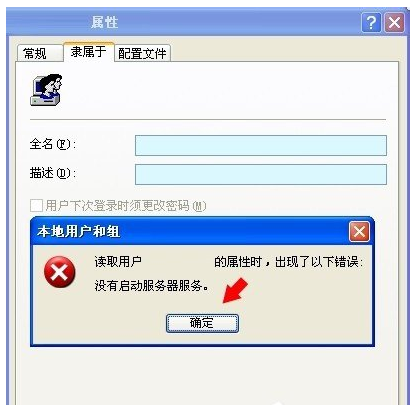
xp系统没有启动服务器服务图-3
二、排障措施:
1、开始→运行→输入:services.msc 点击确定(或按回车键)打开服务程序。
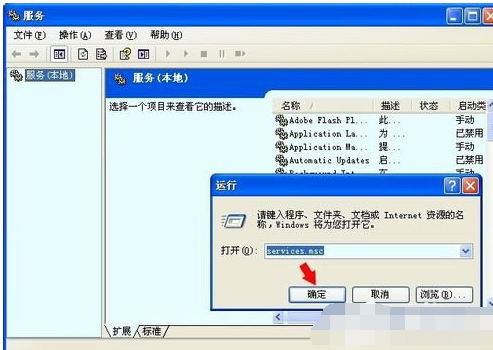
没有启动服务器服务图-4
2、找到Server服务,并右键点击该服务出菜单→启动。

解决步骤图-5
3、如果Server服务的启动菜单不可用(灰色)→属性(或者双击打开Server服务)。
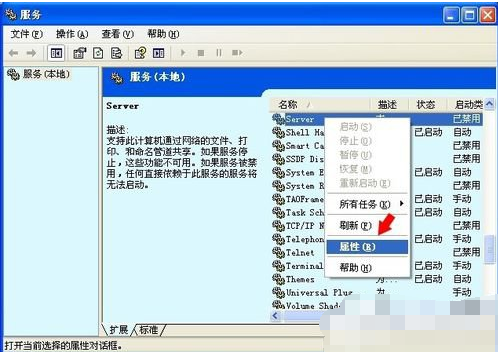
xp系统没有启动服务器服务图-6
4、Server的属性→启动类型→自动(或者手动)→应用。

xp系统没有启动服务器服务图-7
5、这时,启动按钮就可以使用了→启动Server服务→确定。

xp系统没有启动服务器服务图-8
6、再次打开本地用户和组中的用户中的隶属于就可以正常显示了。
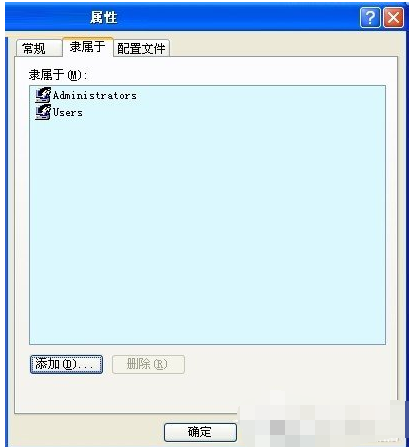
没有启动服务器服务图-9
相关阅读
- win2008 r2服务器 iis7.5限制100M带宽的方法
- qt助手无法连接到服务器怎么办 qt助手无法连接服务器解决方法
- 诛仙手游登录服务器出现排队情况怎么办 服务器登录排队解决办法[多图]
- vsco注册出现错误怎么回事 vsco注册出现错误服务器连接不上
- 逗趣直播为什么链接不上服务器 逗趣直播为什么登录不上
- 美图秀秀网页版中的图片会保存到服务器吗 保存到电脑的图片打不开应该怎么办
- 学习通崩了怎么回事 学习通进不去连接服务器失败什么情况
- 多线程服务器的常用编程模型
- 几个常用的YUM服务器命令
- 用Windows Server 2008解决服务器时钟同步问题
《没有启动服务器服务,小编教你怎样解决没有启动服务器服务》由网友“不后悔”推荐。
转载请注明:http://www.modouwifi.com/jiaocheng/05244210952021.html